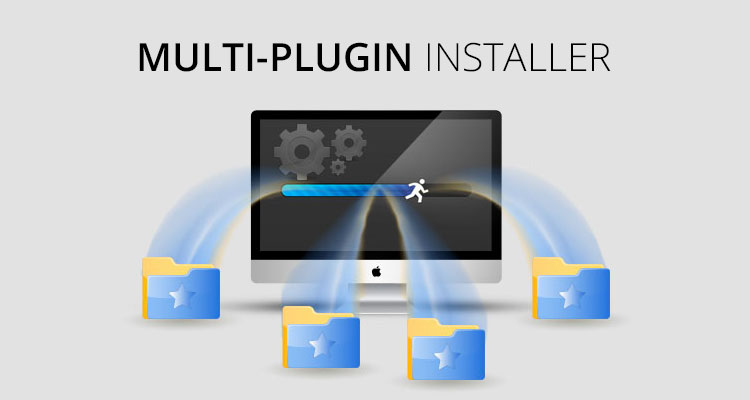كيفية البحث عن شاشة تسجيل الدخول إلى WordPress وحمايتها
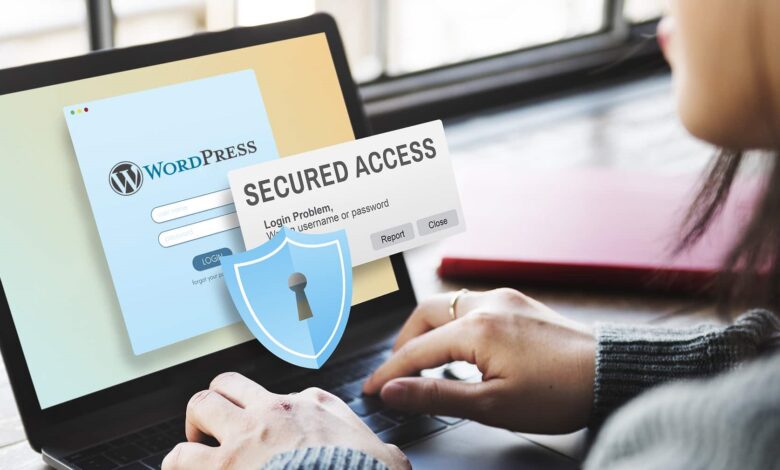
قبل أن تتمكن من القيام بأي عمل في WordPress ، تحتاج إلى تسجيل الدخول إلى النظام. سيمنحك هذا الوصول إلى لوحة الإدارة وأدوات التحرير لجعل موقع الويب الخاص بك يلمع. ومع ذلك ، لا يعرف الجميع مكان العثور على شاشة تسجيل الدخول إلى WordPress.
اليوم ، سوف نوضح لك مكان الوصول إلى هذه الصفحة وكيف يمكنك الحفاظ عليها محمية. بعد كل شيء ، الحفاظ على هذه المنطقة آمنة الآن يمكن أن يقلل الكثير من المشاكل بالنسبة لك لاحقًا.
ماذا يفعل عنوان URL لتسجيل الدخول بالنسبة لك؟
تمنع شاشة تسجيل الدخول إلى WordPress الآخرين من إجراء تغييرات على موقع الويب الخاص بك. إذا تمكن شخص ما من الوصول إلى بيانات الاعتماد الخاصة بك ، فيمكن أن يتسبب في قدر كبير من الفوضى. هذا هو السبب في أنه من المهم أن تكون انتقائيًا بشأن من تسمح له بالدخول إلى النظام.
الوصول إلى التحكم في الموقع
بمجرد تسجيل الدخول إلى WordPress والوصول إلى شاشة المسؤول ، يكون لديك سيطرة كاملة على موقع الويب الخاص بك. من كتابة أجزاء جديدة من المحتوى إلى إضافة الأمان ، يمكن القيام بكل ذلك من لوحة معلومات WordPress.
كن على دراية بأدوار المستخدم
عند إضافة مستخدمين جدد إلى WordPress ، يمكنك تعيين أدوارهم في كيفية تفاعلهم مع موقع الويب الخاص بك. هذا يعني أنه ليس كل شخص لديه تحكم المسؤول كإعداد افتراضي. يجب عليك ضبط هذا يدويًا عند إضافة مستخدم جديد. ضع في اعتبارك القوة التي تمنحها لشخص ما لأنها ستؤثر على الوصول من شاشة تسجيل الدخول.
حافظ على حمايته
يعد الحفاظ على سرية بيانات اعتماد المسؤول جزءًا فقط من الحفاظ على أمان الموقع. على الرغم من أن WordPress لديه طريقة جيدة لإبعاد المستخدمين غير المرغوب فيهم ، إلا أنك لا تزال ترغب في الحفاظ على حماية شاشة تسجيل الدخول. يمكن أن تمنع طبقة الحماية القوية على شاشة تسجيل الدخول عددًا كبيرًا من هجمات القرصنة.
البحث عن عنوان URL لشاشة تسجيل الدخول
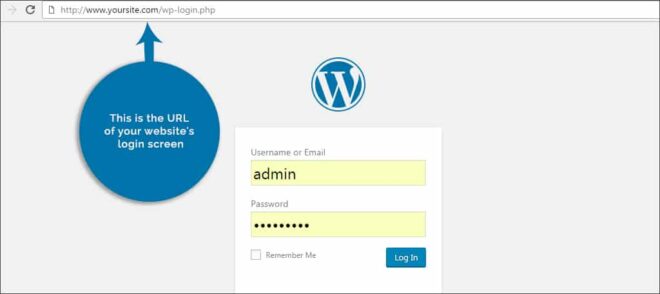
تستخدم معظم عمليات تثبيت WordPress عنوان URL محددًا لشاشة تسجيل الدخول. على سبيل المثال ، قد يبدو كما يلي:
http://www.ggexample.com/wp-login.php
هذا هو عنوان URL لشاشة تسجيل الدخول إلى موقع الويب الخاص بك. اكتب هذا في متصفح الويب الخاص بك. عندما يتم تحميل شاشة تسجيل الدخول ، أضف بيانات الاعتماد الخاصة بك وقم بتسجيل الدخول.
ومع ذلك ، لم يتم إعداد جميع عمليات تثبيت WordPress بهذه الطريقة. قد تختلف بعض الإعدادات الافتراضية بناءً على من يضيف WordPress إلى حساب مضيف الويب الخاص بك . نتيجة لذلك ، قد يكون لديك عناوين URL مختلفة للوصول. فيما يلي مثال لما قد تضطر إلى استخدامه:
http://www.ggexample.com/login
http://www.ggexample.com/admin
ضع في اعتبارك أن هذه الأمثلة لا تعمل في جميع عمليات تثبيت WordPress.
الدلائل الفرعية
بعض الأشخاص لديهم WordPress مثبتًا في دليل فرعي. غالبًا ما تستخدم شركات التجارة الإلكترونية هذا لفصل المدونات أو للحصول على أنظمة إدارة محتوى محددة للتحكم في أجزاء مختلفة من موقع الويب.
إذا كان WordPress مثبتًا لديك في دليل فرعي منفصل ، فستحتاج إلى معرفة هذا الموقع قبل الوصول إلى صفحة تسجيل الدخول.
على سبيل المثال ، لنفترض أنك قمت بتثبيت WordPress على موقع الويب الخاص بك في الدليل الخاص به بدلاً من الحساب الأساسي. قد يبدو مثل هذا:
http://www.ggexample.com/wordpress/
إذا كانت هذه هي الحالة ، فسيكون تسجيل الدخول إلى WordPress الخاص بك موجودًا في:
http // www.ggexample.com / wordpress / wp-login.php .
الوصول المباشر إلى شاشة المسؤول
هناك طريقة أخرى يمكنك من خلالها الوصول مباشرة إلى منطقة الإدارة الخاصة بموقعك وهي زيارة: http://www.ggexample.com/wp-admin/.
ومع ذلك ، سيؤدي هذا إلى إعادة توجيهك إلى شاشة تسجيل الدخول الفعلية إلا إذا قمت بتسجيل الدخول مؤخرًا. بشكل افتراضي ، ستبقي العديد من عمليات تثبيت WordPress المستخدم في النظام لمدة تصل إلى 24 ساعة.
طرق لإضافة شاشة تسجيل الدخول إلى موقع الويب الخاص بك
بدلاً من محاولة تذكر عنوان URL لتسجيل الدخول لـ WordPress ، سيجعله الكثير من الأشخاص جزءًا من موقع الويب الخاص بهم. بهذه الطريقة ، يمكنك الوصول مباشرة إلى لوحة تحكم المسؤول من الصفحة الرئيسية. فيما يلي بعض الطرق للقيام بذلك:
أداة ميتا
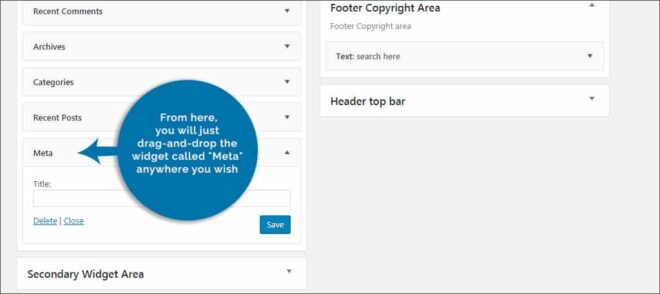
بشكل افتراضي ، تحتوي معظم عمليات تثبيت WordPress على عنصر واجهة مستخدم مُفعل يسمى “Meta”. توفر إضافة الشريط الجانبي هذه روابط لتسجيل الدخول والخروج من موقع الويب بالإضافة إلى عرض الارتباط لمناطق مثل موجز RSS .
إذا لم تكن هذه الأداة متاحة ، فانتقل إلى منطقة “المظهر” في موقعك. انتقل إلى قسم “الأدوات”. من هنا ، سوف تقوم بسحب وإفلات الأداة المسماة “Meta” في أي مكان تريده. لاحظ أنه يمكنك أيضًا تغيير اسمه عند وضع الأداة.
ملحقات تسجيل الدخول
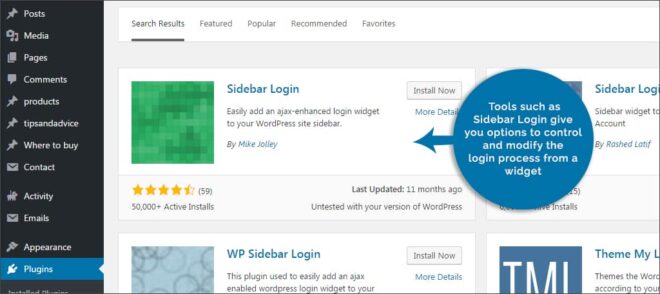
ليس من غير المألوف أن يستخدم البعض مكونًا إضافيًا لتسجيل الدخول للشريط الجانبي. تمنحك أدوات مثل تسجيل الدخول إلى الشريط الجانبي خيارات للتحكم في عملية تسجيل الدخول وتعديلها من عنصر واجهة مستخدم. باستخدام السحب والإفلات ، يمكنك إضافة شاشة تسجيل الدخول بسرعة إلى الأشرطة الجانبية وحتى التذييلات ، اعتمادًا على نوع المظهر الذي تستخدمه.
الحفاظ على حماية شاشة تسجيل الدخول
نظرًا لأن شاشة تسجيل الدخول هي في الأساس البوابة إلى موقع WordPress الخاص بك ، فأنت تريد أن تحافظ عليها محمية. هناك العديد من الطرق التي يمكنك من خلالها الحفاظ على نقطة الوصول آمنة. فيما يلي عدد قليل من العناصر الفعالة التي وجدنا أنها تساعدك.
طبقات مآخذ التوصيل الآمنة
يعد توفير طبقات مآخذ التوصيل الآمنة ، أو SSL أحد أفضل الطرق لحماية شاشة تسجيل الدخول وكذلك موقع الويب الخاص بك. تقوم هذه الطبقات بتشفير البيانات بين الموقع والمستخدم. يمكن أن يمنع هذا أشياء مثل التطفل على البيانات وسرقة المعلومات أثناء وصول الآخرين إلى الموقع.
القائمة السوداء IP
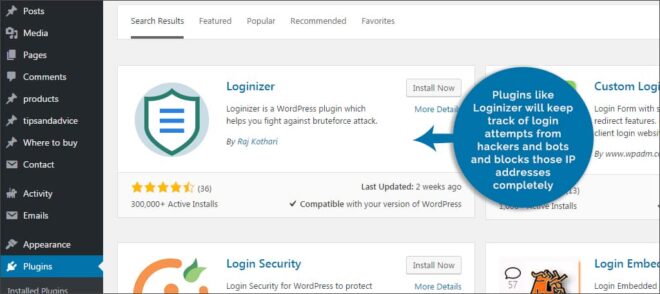
يعد إدراج عنوان IP في القائمة السوداء من الوصول إلى شاشة تسجيل الدخول طريقة فعالة للحد من حركة المرور. على سبيل المثال ، تُعرف بعض عناوين IP بنشاط القرصنة. ستعمل المكونات الإضافية مثل Loginizer على تتبع محاولات تسجيل الدخول من المتسللين والروبوتات وتحظر عناوين IP هذه تمامًا. هذا يعني أن شاشة تسجيل الدخول تصبح غير قابلة للوصول تمامًا.
توثيق ذو عاملين
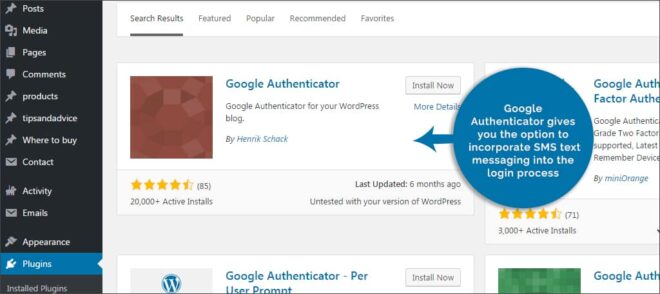
سيستخدم الكثير من الأشخاص طريقة التعريف الثنائية للحفاظ على حماية عملية تسجيل الدخول. تمنحك المكونات الإضافية مثل Google Authenticator خيار دمج الرسائل النصية القصيرة SMS في عملية تسجيل الدخول. يمكن أن تكون هناك طريقة أخرى في شكل مسح رمز الاستجابة السريعة من شاشة الكمبيوتر باستخدام هاتفك الذكي للوصول إلى منطقة الإدارة في WordPress.
إخفاء مناطق تسجيل الدخول والإدارة
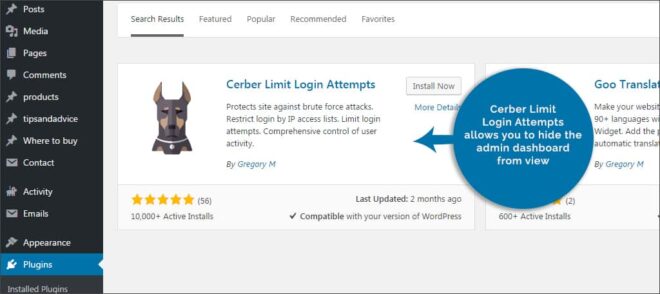
ستسمح لك بعض المكونات الإضافية بإخفاء مناطق تسجيل الدخول والمناطق الإدارية عن أولئك الذين لم يقوموا بتسجيل الدخول. على سبيل المثال ، تسمح لك محاولات تسجيل الدخول للحد من Cerber بإخفاء لوحة تحكم المسؤول من العرض. أولئك الذين يحاولون الوصول إلى المجلد مباشرة من المستعرضات الخاصة بهم لن يروا سوى الخطأ 404 “لم يتم العثور على الملف”. هذا يمكن أن يجعل من الصعب على الآخرين الوصول إلى المواد الحساسة.
ماذا تفعل “تذكرني” على شاشة تسجيل الدخول؟
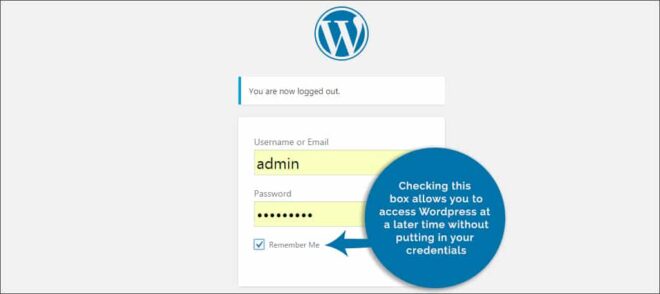
اعتمادًا على إعدادات المستعرض الخاص بك حول كيفية التعامل مع ملفات تعريف الارتباط ، يتيح لك تحديد هذا المربع الوصول إلى WordPress في وقت لاحق دون إدخال بيانات الاعتماد الخاصة بك. لسوء الحظ ، يمكن للعديد من الأشياء تعطيل هذه القدرة مثل خيارات التصفح الخاص.
هل يمكنك إضافة مصادقات مثل Captcha إلى شاشة تسجيل الدخول لحماية موقع الويب الخاص بك؟
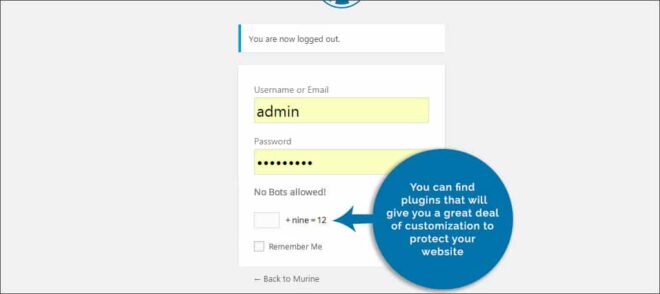
يعتبر كل من Captcha و reCaptcha اثنين فقط من العديد من الأشياء التي يمكن إضافتها إلى تسجيل الدخول إلى WordPress. يمكنك العثور على المكونات الإضافية التي ستمنحك قدرًا كبيرًا من التخصيص لحماية موقع الويب الخاص بك. أصعب جزء هو العثور على أكثر شيء تحبه.
عندما تفكر في مقدار القوة التي يمكن أن يتمتع بها شخص ما من خلال الوصول إلى الواجهة الخلفية لموقع الويب الخاص بك ، فإنك تبدأ في فهم الحاجة إلى الحفاظ على حماية شاشة تسجيل الدخول. بعد تحديد مكان شاشة تسجيل الدخول الخاصة بك ، قد لا يكون من الجيد حمايتها من العنصر الإجرامي. يتطلب الأمر أكثر من مجرد كلمة مرور بسيطة للحفاظ على حماية موقعك في جميع الأوقات.